Cách kiểm tra lượng mưa ngay trên iPhone
Ứng dụng Thời tiết trên iOS 15 đã được cung cấp thêm một số tính năng mới, giúp người dùng theo dõi được nhiều thông tin thời tiết hơn. Chẳng hạn bạn có thể theo dõi lượng mưa ở bất kỳ tỉnh thành nào trên khắp cả nước, hay thử xem chất lượng không khí tại khu vực bạn đang sinh sống. Điều này sẽ hỗ trợ người dùng khá nhiều, khi bạn không cần phải cài thêm ứng dụng dự báo thời tiết, hay ứng dụng AirVisual đo chỉ số không khí. Bài viết dưới đây sẽ hướng dẫn bạn kiểm tra lượng mưa trên iPhone.
Hướng dẫn xem lượng mưa trên iPhone
Bước 1:
Trước hết bạn mở ứng dụng Thời tiết trên iPhone, sau đó trong giao diện bản đồ bạn nhấn vào biểu tượng xấp giấy như hình dưới đây.
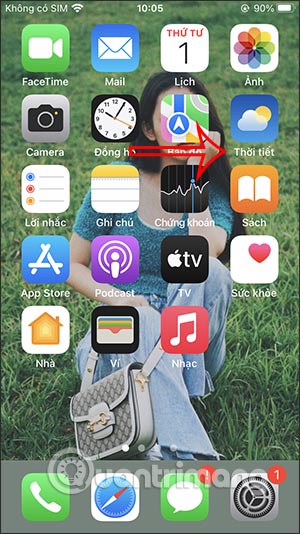
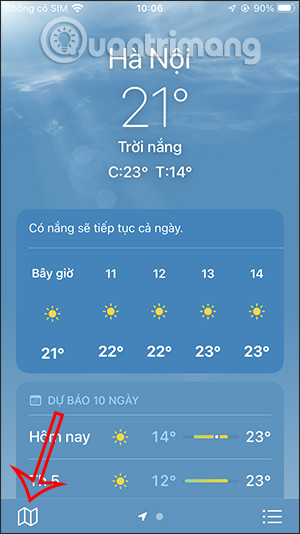
Bước 2:
Lúc này bạn sẽ nhìn thấy bản đồ nhiệt độ phân bố ở các tỉnh thành trên cả nước thông qua thanh màu sắc Nhiệt độ. Tại từng vị trí sẽ hiển thị nhiệt độ ngày và đêm rõ ràng.
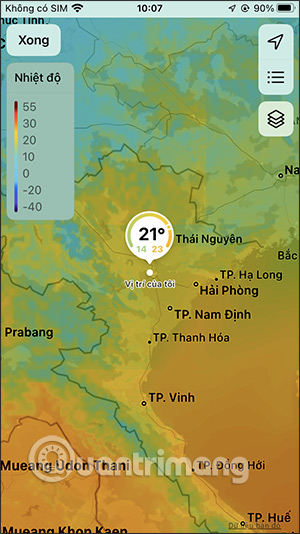
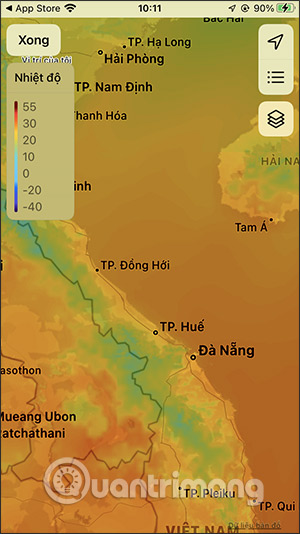
Bước 3:
Để xem thêm những thông tin khác bạn nhấn tiếp vào biểu tượng xếp lớp. Lúc này hiển thị giao diện để lựa chọn xem lượng mưa và chất lượng không khí.
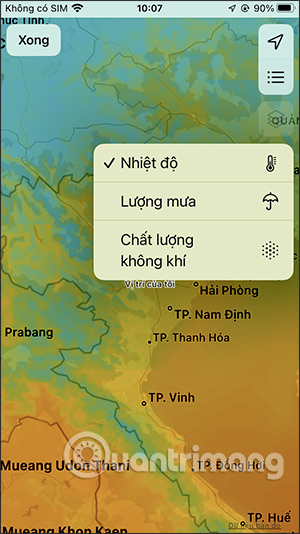
Bước 4:
Dưới đây là bản đồ mưa tại vị trí hiện tại của bạn hay những vị trí khác thông qua thanh Lượng mưa.
Chúng ta có thể sử dụng thanh thời gian bên dưới để để điều chỉnh thời gian theo dõi lượng mưa thay đổi theo thời gian thực tự động. Để dừng tại thời gian cụ thể nào đó thì bạn chỉ cần nhấn dừng là được.
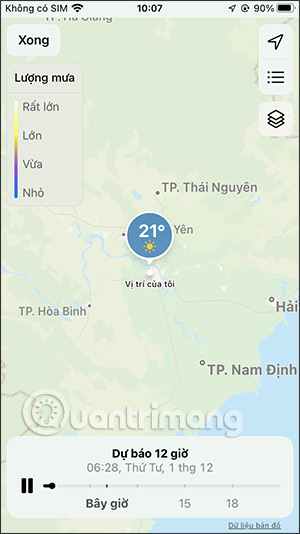
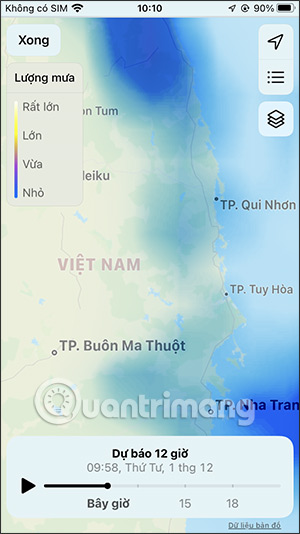
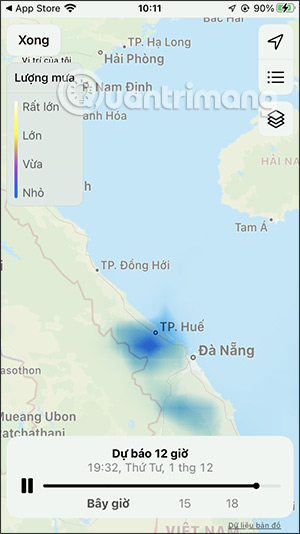
Lưu ý, hiện tại tính năng theo dõi chất lượng không khí trên ứng dụng Thời tiết của iPhone gặp một số lỗi nên chưa thể hiển thị được.
Video hướng dẫn xem lượng mưa trên iPhone
Bạn nên đọc
-

Cách xem danh sách số điện thoại bị chặn trên iPhone
-

Một số lỗi thường gặp khi xem VTV Go và cách khắc phục
-

Cách cài hình nền một màu trên iPhone
-

Hướng dẫn chia nhóm danh bạ trên iPhone
-

Danh sách iPhone, iPad không được lên iOS 16
-

5 ứng dụng giúp bạn theo dõi hoạt động của các cơn bão một cách dễ dàng
-

Cách đổi màu nền ghi chú trên iPhone
-

7 widget thời tiết tốt nhất cho Windows
-

3 website dự báo thời tiết và chỉ số UV
Theo Nghị định 147/2024/ND-CP, bạn cần xác thực tài khoản trước khi sử dụng tính năng này. Chúng tôi sẽ gửi mã xác thực qua SMS hoặc Zalo tới số điện thoại mà bạn nhập dưới đây:
 Công nghệ
Công nghệ  AI
AI  Windows
Windows  iPhone
iPhone  Android
Android  Học IT
Học IT  Download
Download  Tiện ích
Tiện ích  Khoa học
Khoa học  Game
Game  Làng CN
Làng CN  Ứng dụng
Ứng dụng 







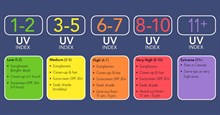
 Linux
Linux  Đồng hồ thông minh
Đồng hồ thông minh  macOS
macOS  Chụp ảnh - Quay phim
Chụp ảnh - Quay phim  Thủ thuật SEO
Thủ thuật SEO  Phần cứng
Phần cứng  Kiến thức cơ bản
Kiến thức cơ bản  Lập trình
Lập trình  Dịch vụ công trực tuyến
Dịch vụ công trực tuyến  Dịch vụ nhà mạng
Dịch vụ nhà mạng  Quiz công nghệ
Quiz công nghệ  Microsoft Word 2016
Microsoft Word 2016  Microsoft Word 2013
Microsoft Word 2013  Microsoft Word 2007
Microsoft Word 2007  Microsoft Excel 2019
Microsoft Excel 2019  Microsoft Excel 2016
Microsoft Excel 2016  Microsoft PowerPoint 2019
Microsoft PowerPoint 2019  Google Sheets
Google Sheets  Học Photoshop
Học Photoshop  Lập trình Scratch
Lập trình Scratch  Bootstrap
Bootstrap  Năng suất
Năng suất  Game - Trò chơi
Game - Trò chơi  Hệ thống
Hệ thống  Thiết kế & Đồ họa
Thiết kế & Đồ họa  Internet
Internet  Bảo mật, Antivirus
Bảo mật, Antivirus  Doanh nghiệp
Doanh nghiệp  Ảnh & Video
Ảnh & Video  Giải trí & Âm nhạc
Giải trí & Âm nhạc  Mạng xã hội
Mạng xã hội  Lập trình
Lập trình  Giáo dục - Học tập
Giáo dục - Học tập  Lối sống
Lối sống  Tài chính & Mua sắm
Tài chính & Mua sắm  AI Trí tuệ nhân tạo
AI Trí tuệ nhân tạo  ChatGPT
ChatGPT  Gemini
Gemini  Điện máy
Điện máy  Tivi
Tivi  Tủ lạnh
Tủ lạnh  Điều hòa
Điều hòa  Máy giặt
Máy giặt  Cuộc sống
Cuộc sống  TOP
TOP  Kỹ năng
Kỹ năng  Món ngon mỗi ngày
Món ngon mỗi ngày  Nuôi dạy con
Nuôi dạy con  Mẹo vặt
Mẹo vặt  Phim ảnh, Truyện
Phim ảnh, Truyện  Làm đẹp
Làm đẹp  DIY - Handmade
DIY - Handmade  Du lịch
Du lịch  Quà tặng
Quà tặng  Giải trí
Giải trí  Là gì?
Là gì?  Nhà đẹp
Nhà đẹp  Giáng sinh - Noel
Giáng sinh - Noel  Hướng dẫn
Hướng dẫn  Ô tô, Xe máy
Ô tô, Xe máy  Tấn công mạng
Tấn công mạng  Chuyện công nghệ
Chuyện công nghệ  Công nghệ mới
Công nghệ mới  Trí tuệ Thiên tài
Trí tuệ Thiên tài